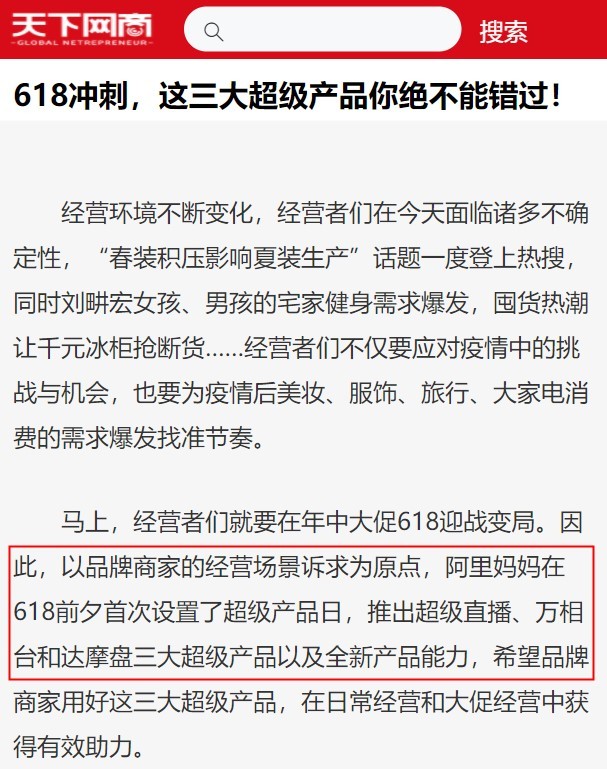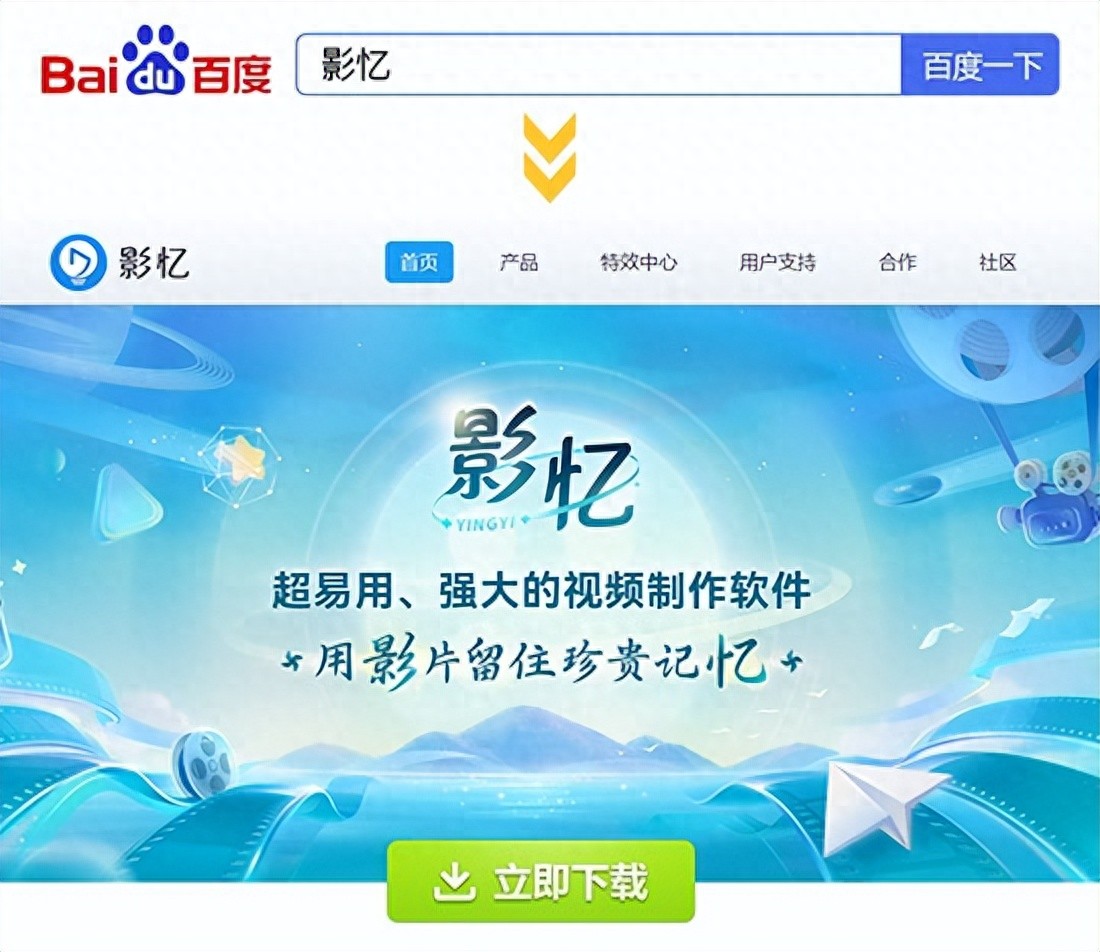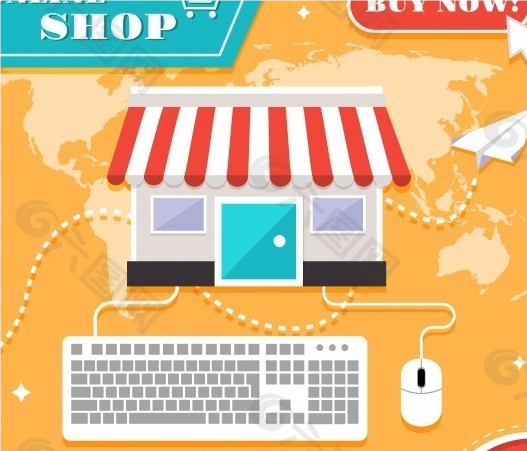在办公环境中,若需对多份文件进行统一内容的修改,单靠手动逐一调整既耗时又耗力。WPS的多文档批量替换功能则能有效解决这一难题,显著提高工作效率。
准备材料
进行大量文本替换前,首先需要备齐所需资料。需替换内容的若干份文档需一一搜集,并将它们统一置于一个文件夹内。以广告公司为例,文案策划人员手中持有20份涉及不同产品的文案文件,若需对某一特定标语进行改动,便可将这些文件汇总至一个新的文件夹中,便于管理和检索,从而使得后续的操作流程更加顺畅。
开启批量替换功能
启动 WPS 软件,轻点界面顶部的“开始”标签页。此区域集成了众多功能,需耐心搜寻“查找替换”选项,并在下拉列表中挑选“批量替换”。入职场的新手或许会对此功能感到困惑,但经过几次尝试,便能掌握其操作。一旦成功启用“批量替换”功能,便有助于更高效地完成工作。
![图片[1]-WPS文字处理软件:如何在WPS文档中实现多个文档内容批量替换?-东山笔记](https://83ch.com/wp-content/uploads/2025/07/1753346038535_0.jpg)
选择替换文档
打开“批量替换”的对话框后,需点击“添加文件”按键,然后从预先整理好的文件夹中挑选出需要更改的若干文档。当然,还有更简便的操作方法,那就是直接将文件拖至窗口内进行选择。以一位教师为例,若他需要修改15份的作业文档格式,利用拖拽的方法可以迅速完成文档的选择,从而省大量时间。
输入查找替换内容
![图片[2]-WPS文字处理软件:如何在WPS文档中实现多个文档内容批量替换?-东山笔记](https://83ch.com/wp-content/uploads/2025/07/1753346038535_1.jpg)
![图片[3]-WPS文字处理软件:如何在WPS文档中实现多个文档内容批量替换?-东山笔记](http://83ch.com/28.png)
在“查找”文本框内输入您要搜寻的信息,接着在“替换为”文本框内填写您希望替换成的文本。以一家电商平台为例,若需将所有商品描述中的旧有价格统一调整为新的价格,务必精确地输入旧的及新的价格,这样才能确保替换操作的正确性。这一环至关重要,若输入有误,后续的替换操作都可能出错。
![图片[4]-WPS文字处理软件:如何在WPS文档中实现多个文档内容批量替换?-东山笔记](https://83ch.com/wp-content/uploads/2025/07/1753346038535_3.jpg)
确定替换方法
在“批量替换”的界面里,用户可以选择两种不同的替换方式。一种是将替换完成后的新文档保存为一份副本,这样做可以保证原始文档保持不变,便于进行对比和查阅;另一种则是直接覆盖原始文档进行替换。以一家设计公司为例,当设计师需要对多个设计方案文档中的参考文案进行统一替换时,为了不破坏原有的方案存档,可以选择将替换后的文档另存为副本。
![图片[5]-WPS文字处理软件:如何在WPS文档中实现多个文档内容批量替换?-东山笔记](https://83ch.com/wp-content/uploads/2025/07/1753346038535_4.jpg)
完成批量替换
一切准备妥当,只需轻点“开始替换”按键,WPS便会自动在选定的多个文档中搜索并执行全部匹配内容的替换。替换作业进行时,你可以通过进度条来查看其进度。替换完毕后,系统会弹出一个窗口,展示替换的详细结果,包括成功替换的数量和未能替换的数量。若发现失败的数量不为零,就需要检查是输入内容存在错误,还是文档的格式存在问题。
在使用 WPS 的多文档批量替换功能时,你是否曾遭遇过一些特别棘手的问题?若你觉得这个功能对你有帮助,不妨点个赞并分享给他人!